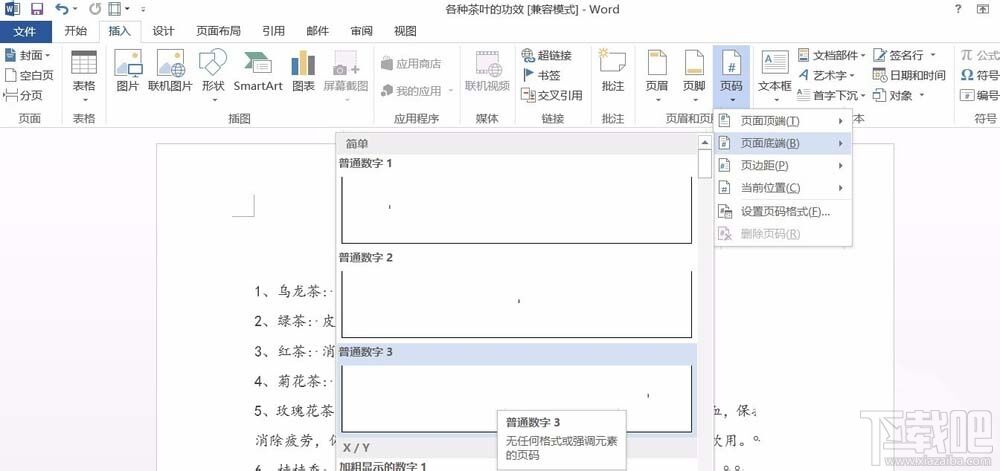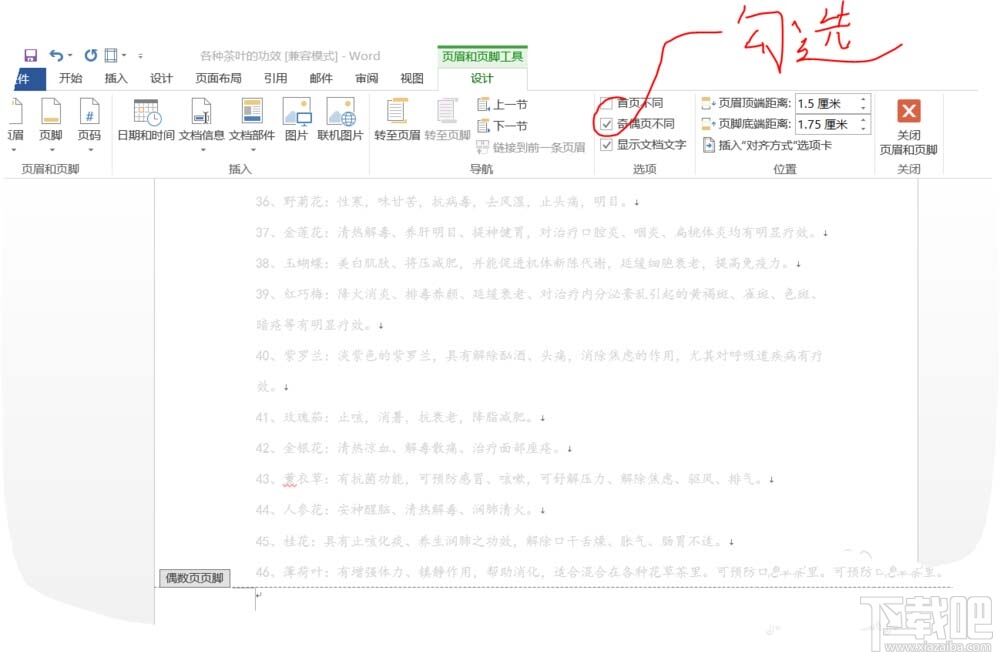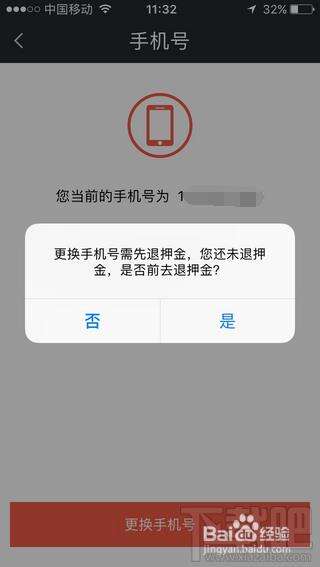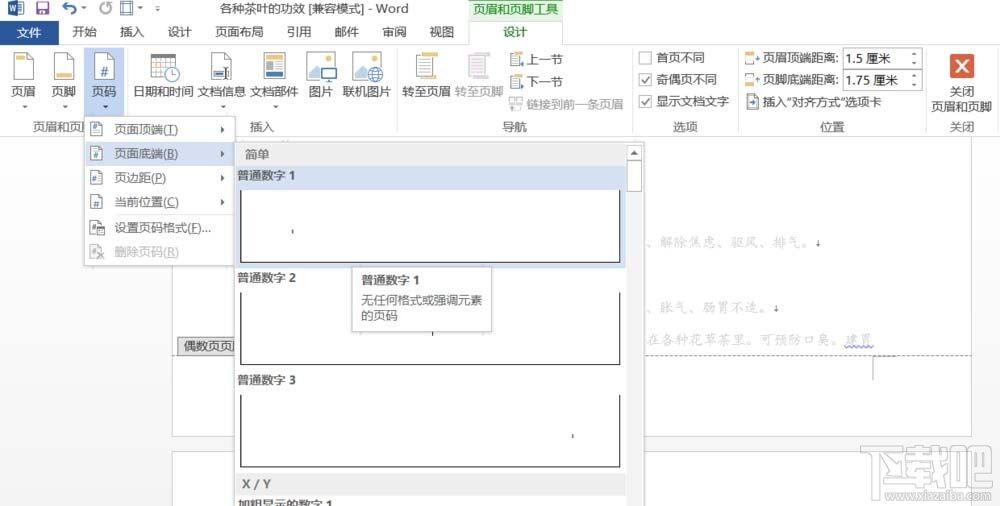word2016页码设置为外侧样式如何操作
办公教程导读
收集整理了【word2016页码设置为外侧样式如何操作】办公软件教程,小编现在分享给大家,供广大互联网技能从业者学习和参考。文章包含261字,纯文字阅读大概需要1分钟。
办公教程内容图文
2、勾选“奇偶页不同”,仔细看会发现,此时偶数页码会自动消失,不用管。
3、鼠标滚至任一偶数页脚(word有标示),鼠标点击页脚激活编辑。
4、点左上角按钮:页码→页面底端→普通数字1。
5、退出页码编辑状态。完成。简单地讲就是奇偶页要分开设置。不一定最简方法,欢迎指正。
办公教程总结
以上是为您收集整理的【word2016页码设置为外侧样式如何操作】办公软件教程的全部内容,希望文章能够帮你了解办公软件教程word2016页码设置为外侧样式如何操作。
如果觉得办公软件教程内容还不错,欢迎将网站推荐给好友。